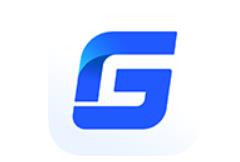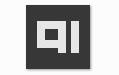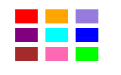迅捷图片格式转换器
- 软件介绍
- 下载地址
- 大家都在用

迅捷图片格式转换器官方版是一款占用内存少、界面直观清爽、操作轻松便捷的转换工具。迅捷图片格式转换器官方版支持单张或批量图片格式转换,支持JPG、PNG、BMP、GIF等多种格式互相转换,给用户朋友们带来了不一样的转换体验。
迅捷图片格式转换器软件特色
支持单张或批量图片格式转换
支持JPG、PNG、BMP、GIF等多种格式互相转换
会员专属HEIC转JPG、PNG格式
迅捷图片格式转换器软件功能
常规格式转换
用户可添加单个或批量图片至文件列表,设置好想要转换的格式进行转换;本功能支持转换JPG、PNG、BMP、GIF等多种格式;转换后的图片保持原画高清画质。

HEIC转换JPG
支持iOS特有的HEIC图像文件转换为JPG、PNG文件,方便浏览。

迅捷图片格式转换器安装步骤
1、我们双击已经下载下来的文件,准备安装

2、点击右下角“自定义安装”

3、这里看到默认安装位置在C盘,我们点击“浏览”来更换

4、在D盘选择一个位置,点击“确定”

5、选好之后,我们就可以点击“立即安装”

6、之后看到,软件正在安装中,请等候

7、软件安装成功

迅捷图片格式转换器使用方法
1、我们在电脑桌面上双击这款软件的快捷方式,可打开软件

2、在软件主界面上点击“添加图片”

3、我们在电脑中选择一张想要进行格式转换的图片,并打开

4、添加进去后,我们设置一下输出格式

5、设置一下保存路径,点击“更改”可以进行更换

6、点击“开始转换”即可进行格式转换

迅捷图片格式转换器常见问题
1.可以选择压缩图片的大小吗?
答:可以的。添加图片后,在软件上设置压缩参数即可。在里面我们可以根据自己的需要设置图片的清晰度、高度、宽度等参数。
2.在图片已经显示转换成功后,还可以对图片进行二次转换吗?
答:可以的。在转换完成后,如果还想将图片转换成其他格式的话,再次选择图片格式并进行转换即可。
3.图片进行处理后,可以马上查看图片吗?
可以的。完成图片转换后,可通过界面中的【查看】功能进行查看。
4.怎么样更改图片保存位置?
答:在软件界面的下方有一个【保存路径】,点击这个功能后,我们就可以自主选择文件的输出位置。
5.在转换批量图片格式时,可以转换不同格式吗?
答:可以的。我们在将多张图片添加到软件中后,可以自主选择每一张图片转换的格式。
6.可以一次性压缩多张图片吗?
答:可以的。我们可以直接将需要压缩的图片放在一个文件中,然后在软件中选择【添加文件夹】,再进行压缩操作就可以了。
迅捷图片格式转换器更新日志
1、修复bug
2、优化部分功能
www.swxia.com推荐
迅捷图片格式转换器在经过官方的不断更新迭代之后,已经变得非常稳定,并且功能强大,满足你的所有需求。小编还为您准备了{recommendWords}


迅捷图片格式转换器免责声明:
1、本软件及软件版权属各自产权人所有,
2、只用于个人封装技术研究交流使用,不得用于商业用途,
3、且本网站不承担任何技术及版权问题,请在试用后24小时内删除。
4、如果您对本软件有任何意见和建议,欢迎到反馈,请购买正版软件!
- 免费版
- 免费版
- 1.0 官方版
- 1.9.21 官方版
- V2.0.1
- 2.0